博客
图像合成实例介绍
热度 1

由于最近身体不太好,上网少了,发帖子也少了,对不起那些期盼的朋友们!哈哈!来日方长。
PS更新太快,现在已经是CC2014了,新功能增加了不少,等我研究透了在帮大家介绍吧!
这几天又琢磨起了PS,拿几张片子玩儿了玩儿,觉得挺有意思,尤其是其中用到了以前介绍过的几个有用的功能,干脆就这它在帮大家回忆一下。这个帖子最后效果不重要,重要的是大家一定弄清弄熟几个功能的使用,这会为大家今后处理片子带来好处。下面来分步介绍一下,有问题可在后面提出我再解答。
首先是选片。用于合成的照片一定要符合:1、景物合成自然搭配,毫不相干的图片合成的话可能就有乐子了。2、光线方向一定要一致。看到过很多合成照片,光线方向不一致,很容易看出破绽。3、合成元素比例适当,透视感合理。还有一些小的方面大家自己琢磨吧,反正中要的就是一定要合情合理。
这里选了两张照片,目的是将下午拍摄的故宫角楼与另一张晚上拍摄的月亮合成,形成一张夜色月光下的角楼。
提示:照片最好使用RAW格式拍摄的照片。因为可能需要大动作的调整曝光、色温等。RAW格式的照片调整余量大,如果是JPG的那调整后可就惨不忍睹了。
选了两张片子进行合成
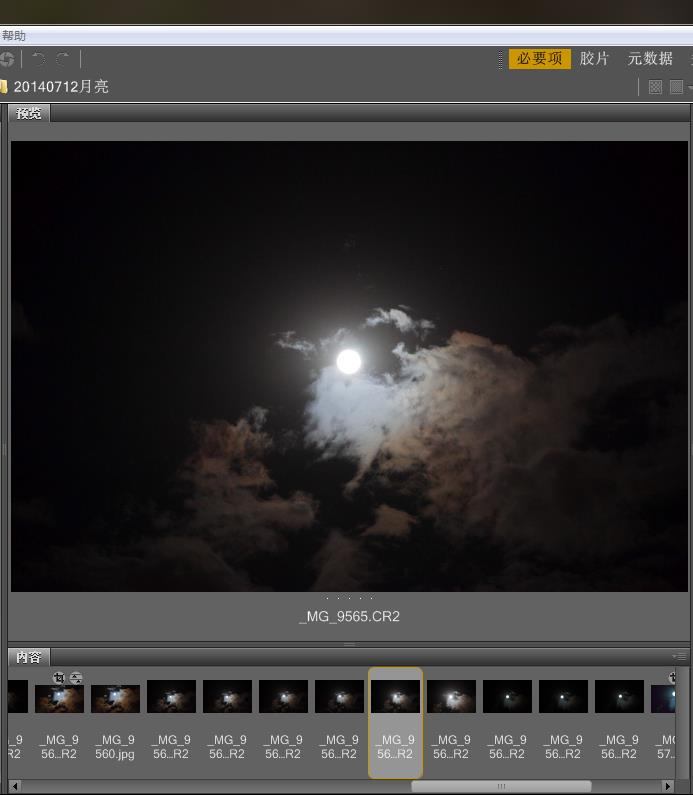
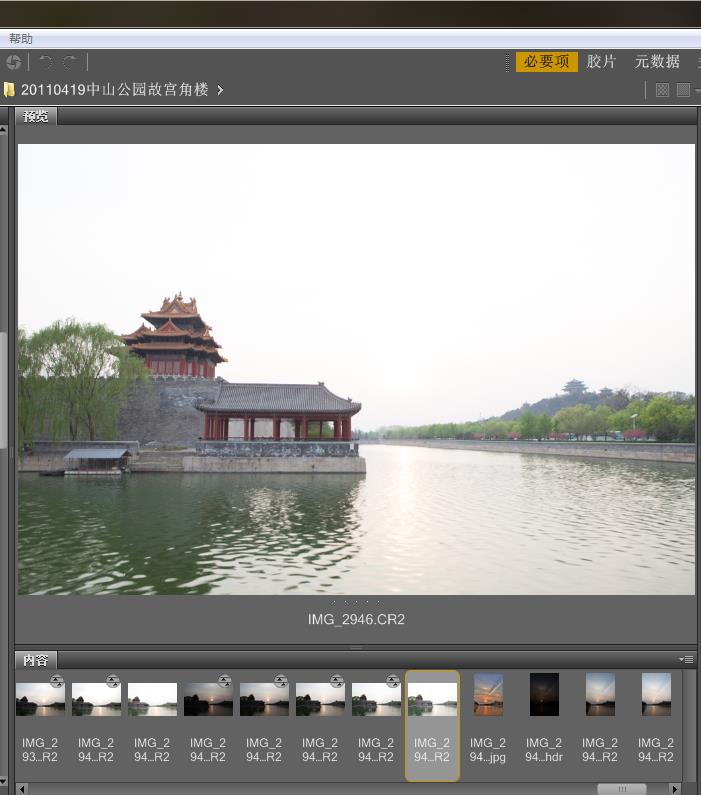
下面分别调整两张照片。
先来难的。
由于这张照片是白天(4月份下午6点多)拍摄的,所以要将他调整为晚上的效果。
首先调整曝光。调整的手段、方法可根据自己的理解与使用熟练程度任意选择。
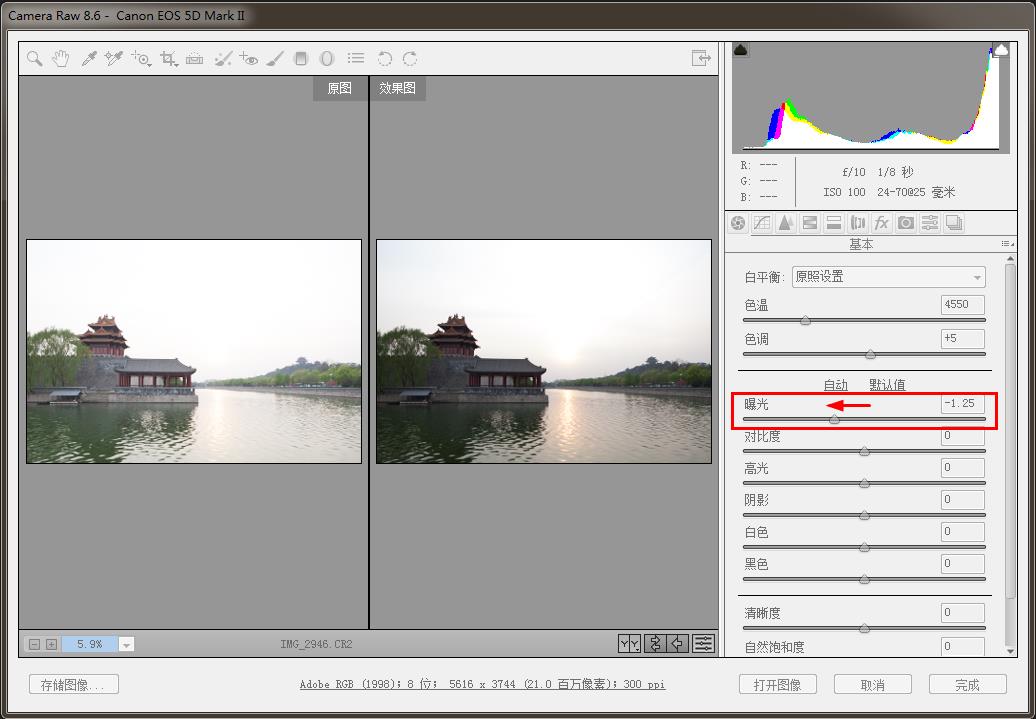
调整色温色调,使之基本符合夜晚的效果。
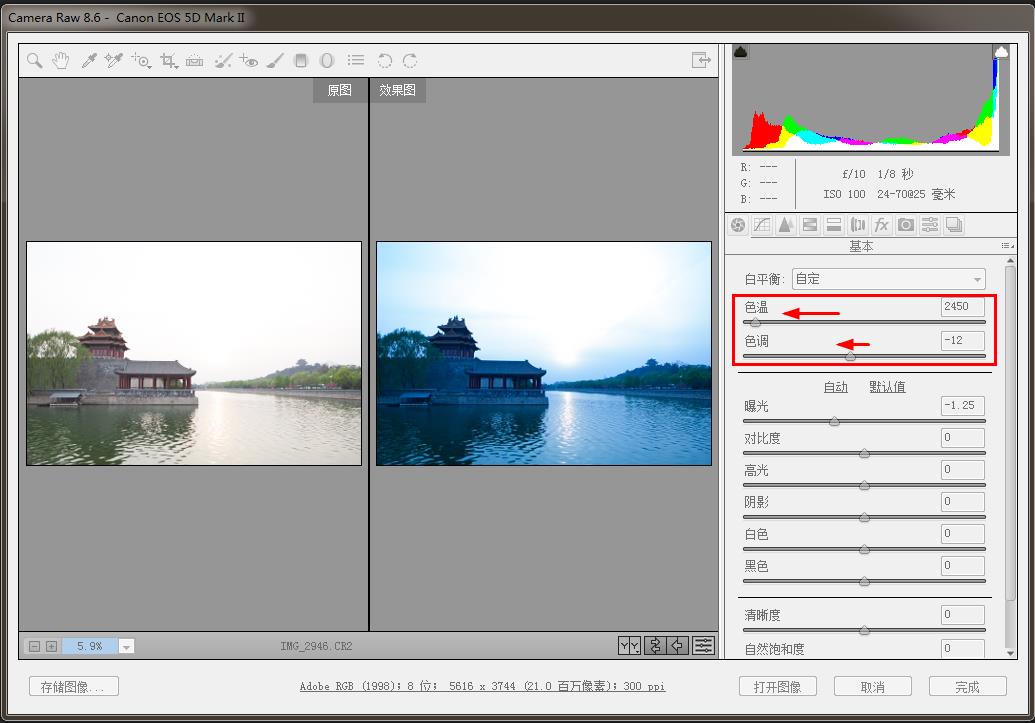
打开图像到PS界面

下面要将天空部分扣去。
PS抠图的方法很多,现在ADOBE给我们提供了非常简便实用的抠图方法,以前有帖子介绍,如需详细了解可移步这个帖子:
http://bbs.photofans.cn/thread-454204-1-1.html
选出天空部分(选择工具的使用也有很多,方法各异,可以随意选择,达到目的即可)。
我是用快速选择工具。

选择-反向。
因为下一步要对下面景色部分进行处理所以选择反选。
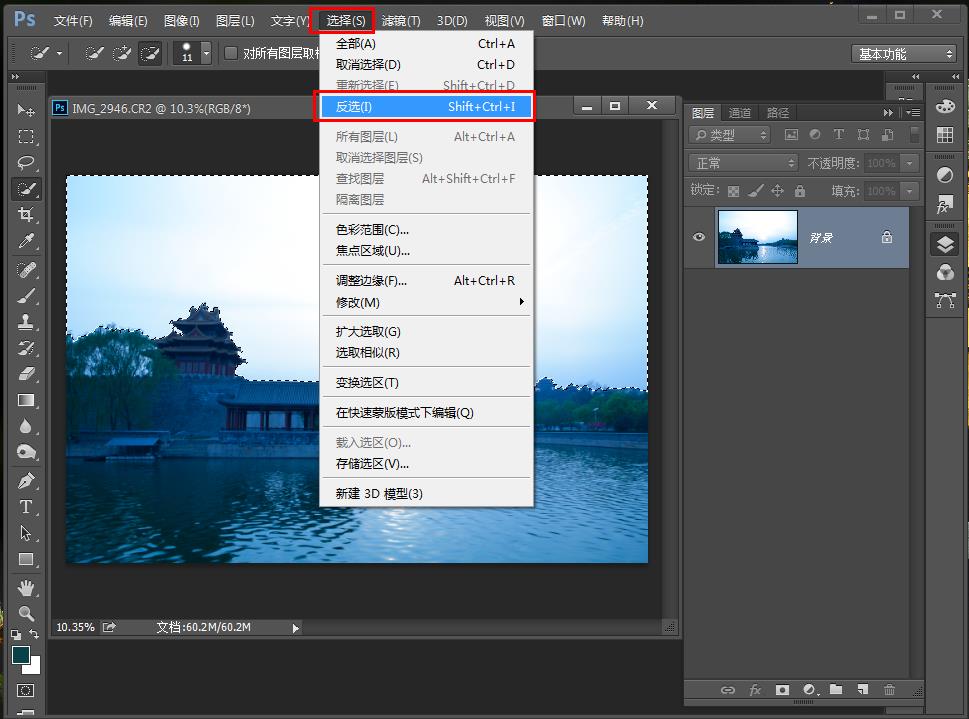
中间有漏白的地方要用减少选区工具去除掉(如图),以便下一步扣除需要的部分做准备
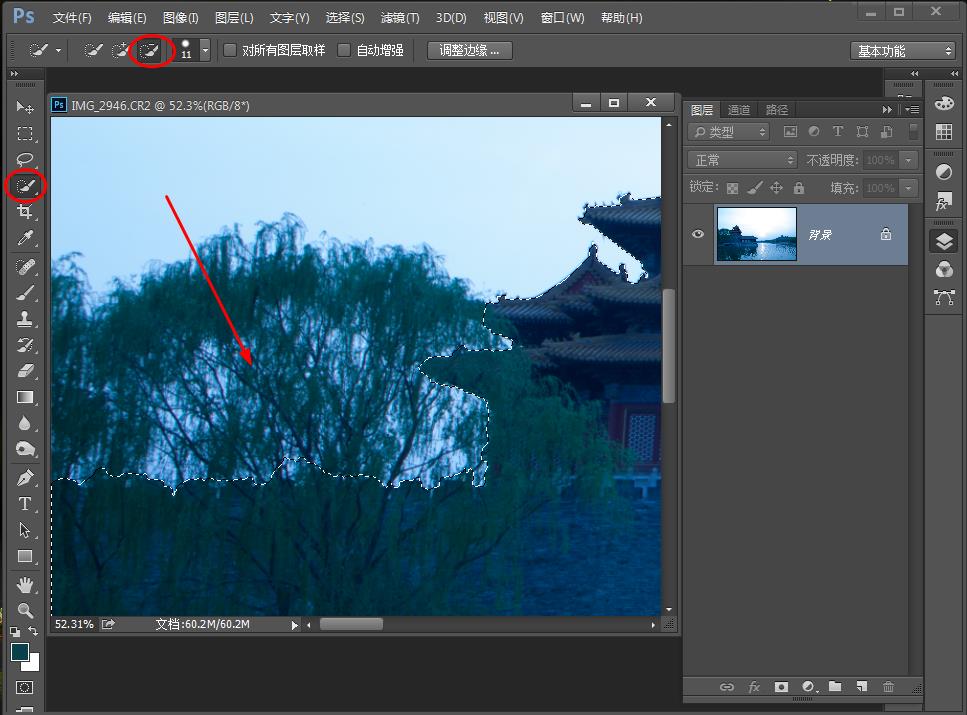
调整好选区后点击调整边缘,进入到“抠图界面”
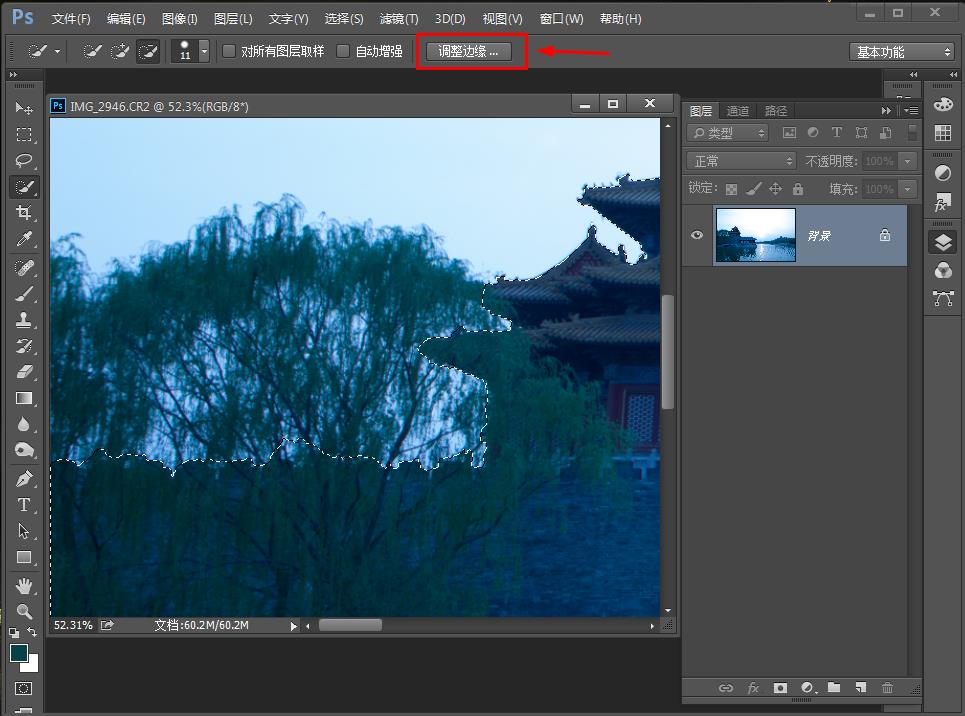
视图:可以选择合适的视图
调整移动边缘以更准确的选出想要的部分
输出到:可以直接设定新建图层
用鼠标涂抹需要抠图的部分,直到选择完整为止。
对照片的其他部分(边缘)也进行涂抹,包括其它地方需要抠图的部分。
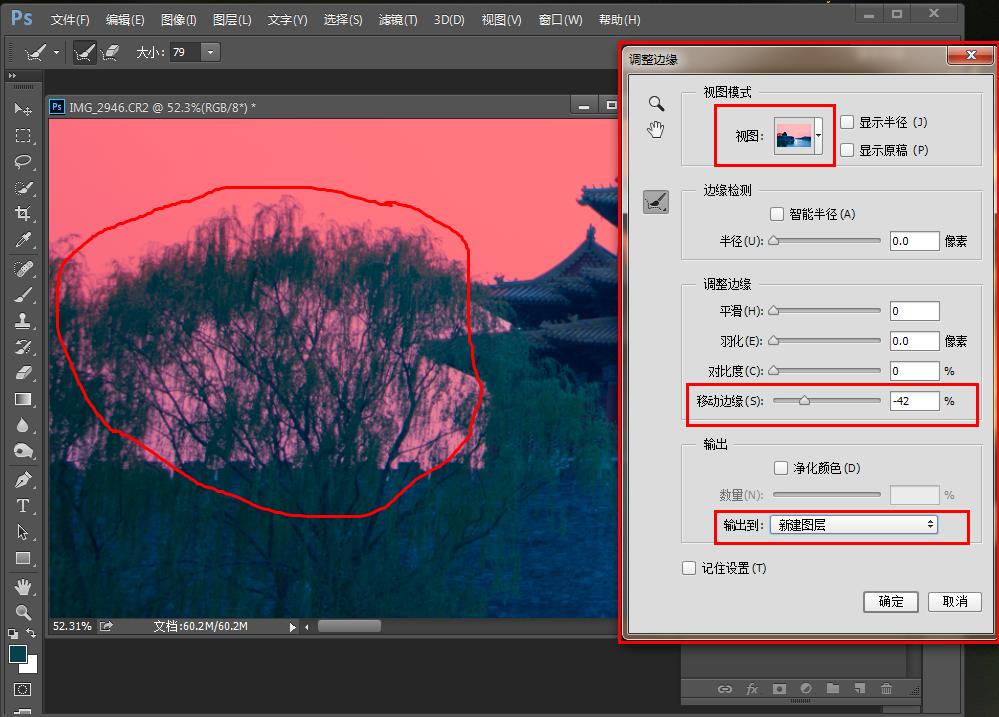
至此,需要抠图的部分基本完成

选一张用于合成的月亮
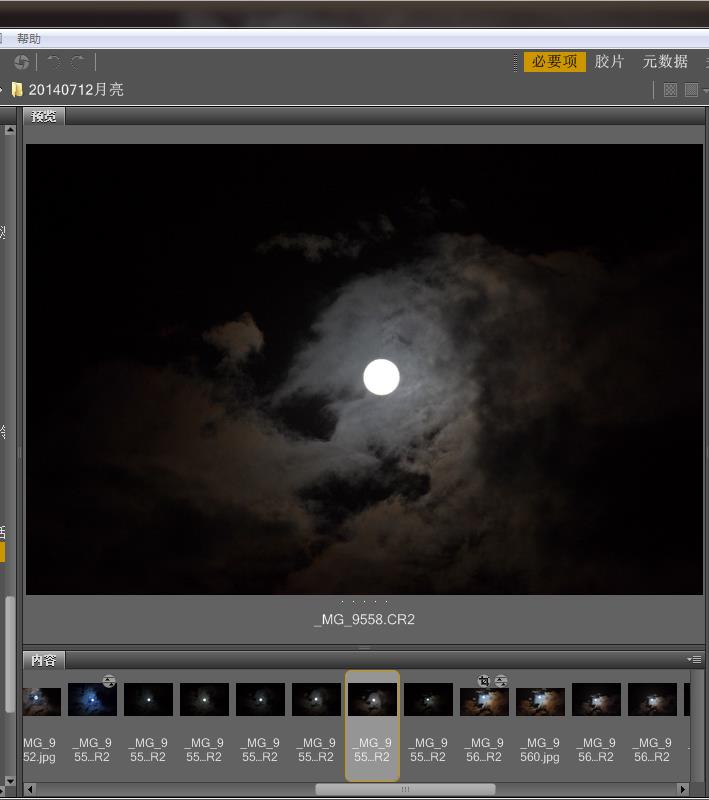
调整一下色温和色调,使之与景色吻合
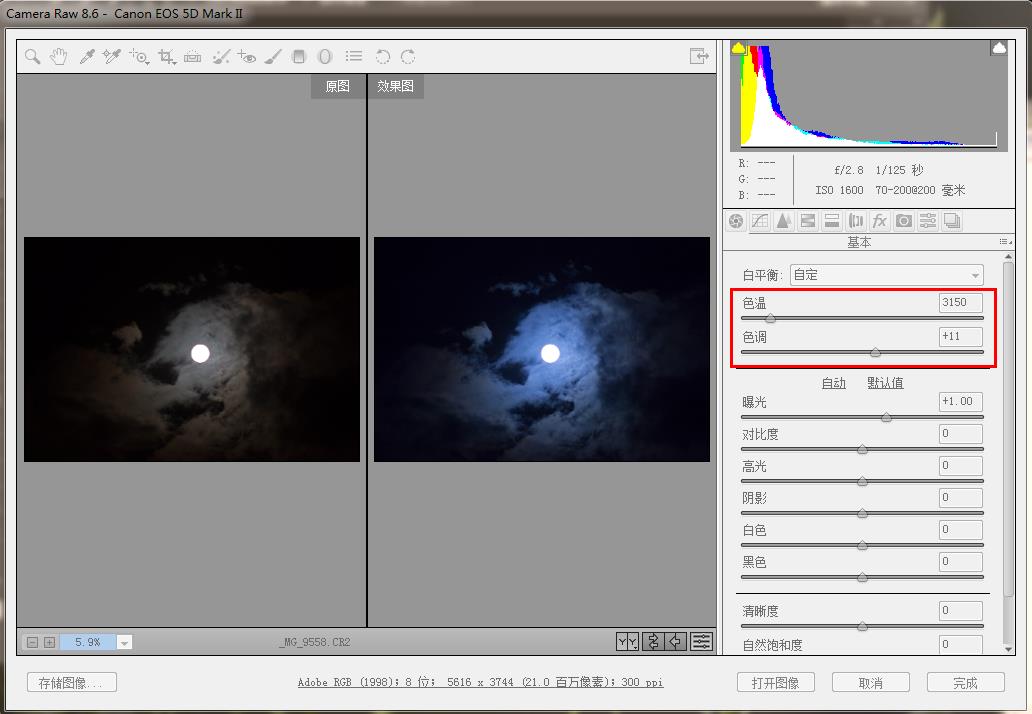
打开图像到PS界面
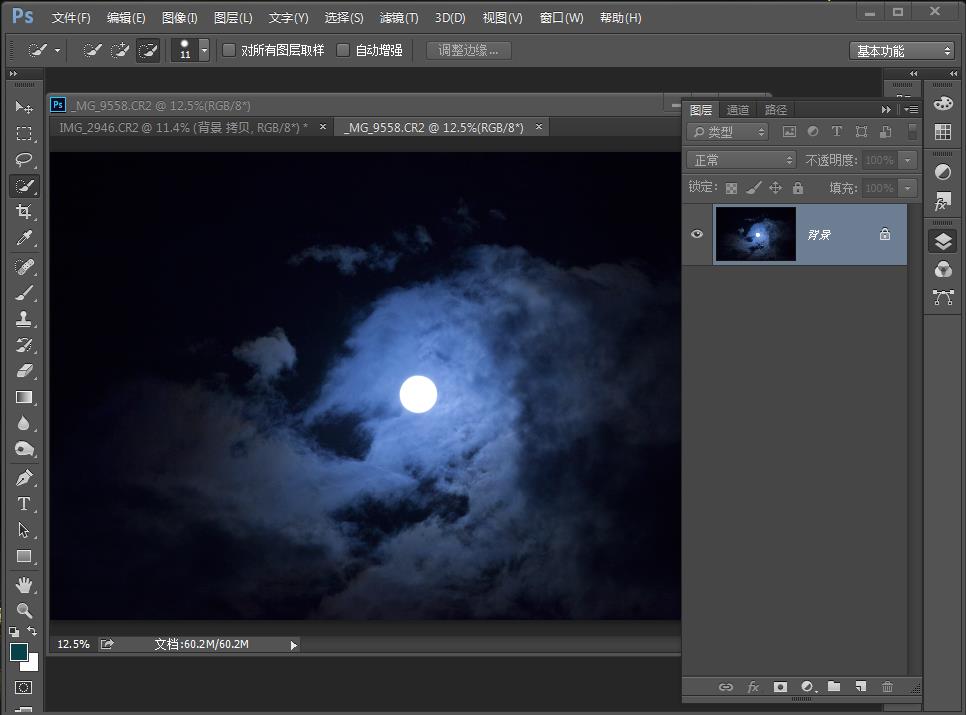
用移动工具将月亮照片拖动到角楼图片中
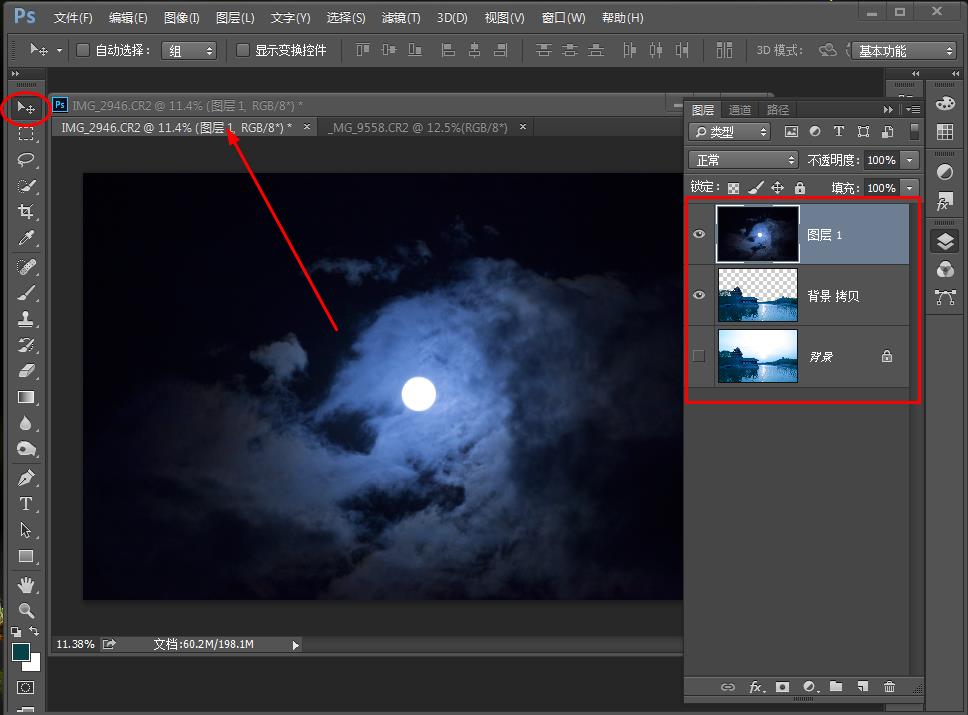
将角楼图层与月亮图层换位,将月亮图层放在下面(后面)
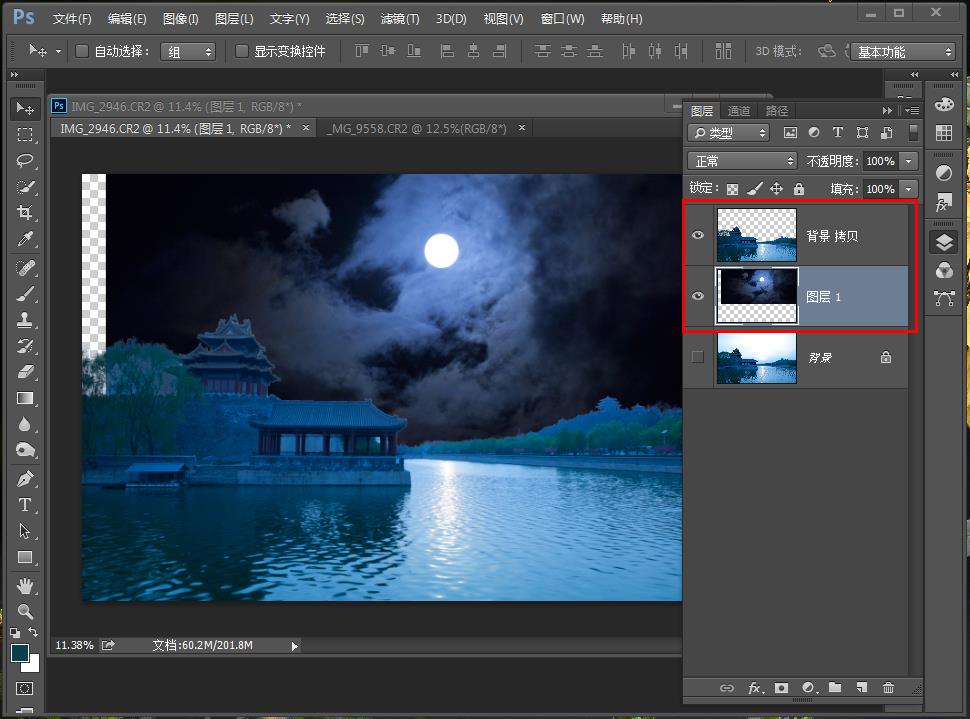
为了增加天空部分,我们将画布进行扩大
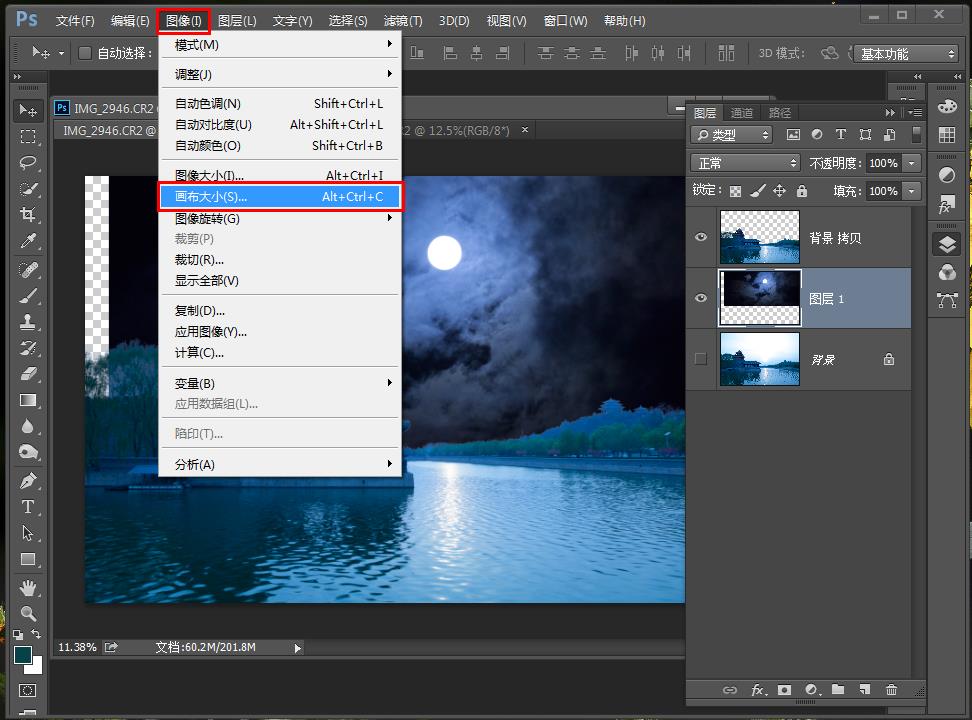
根据自己的需要进行设置
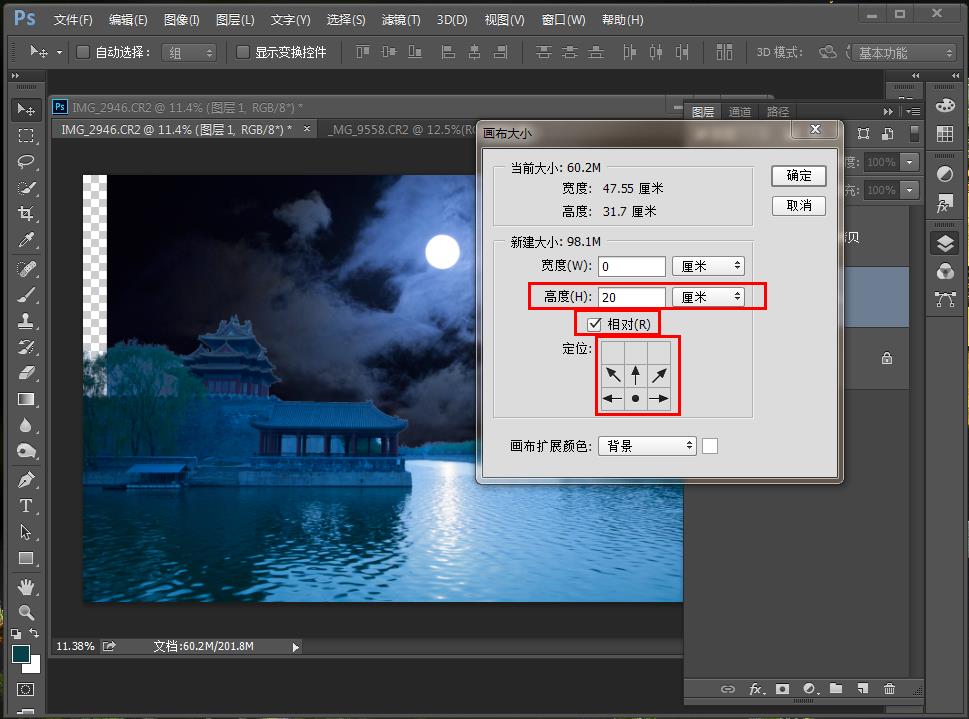
选中月亮图层
选择:编辑--变换--缩放
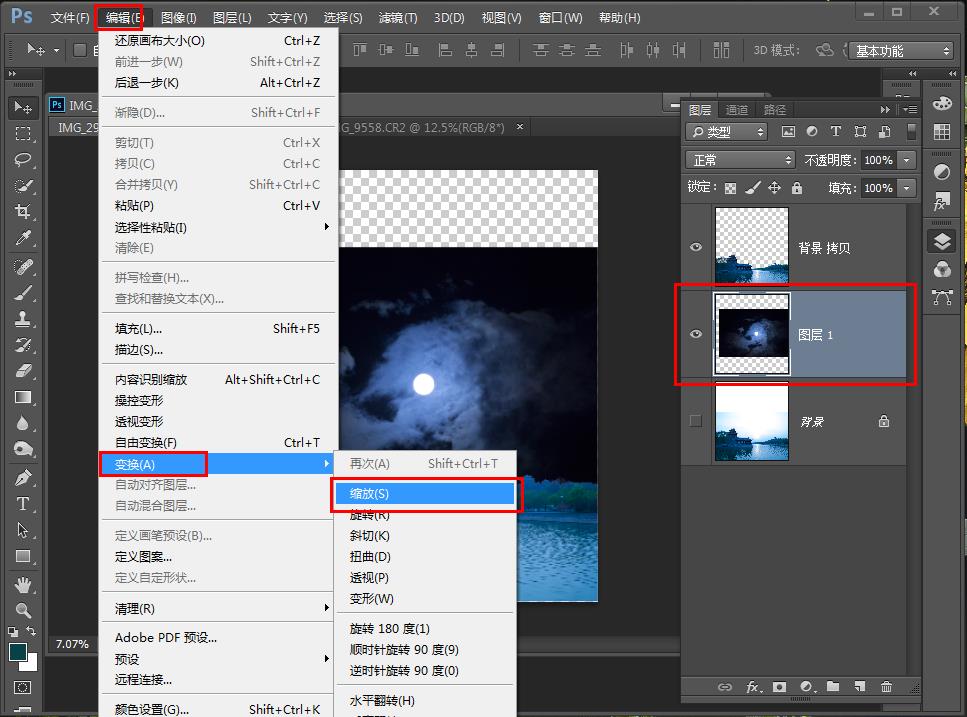
要使图片成比例放大,按住键盘Shift键,拖动放大框放大到合适的大小
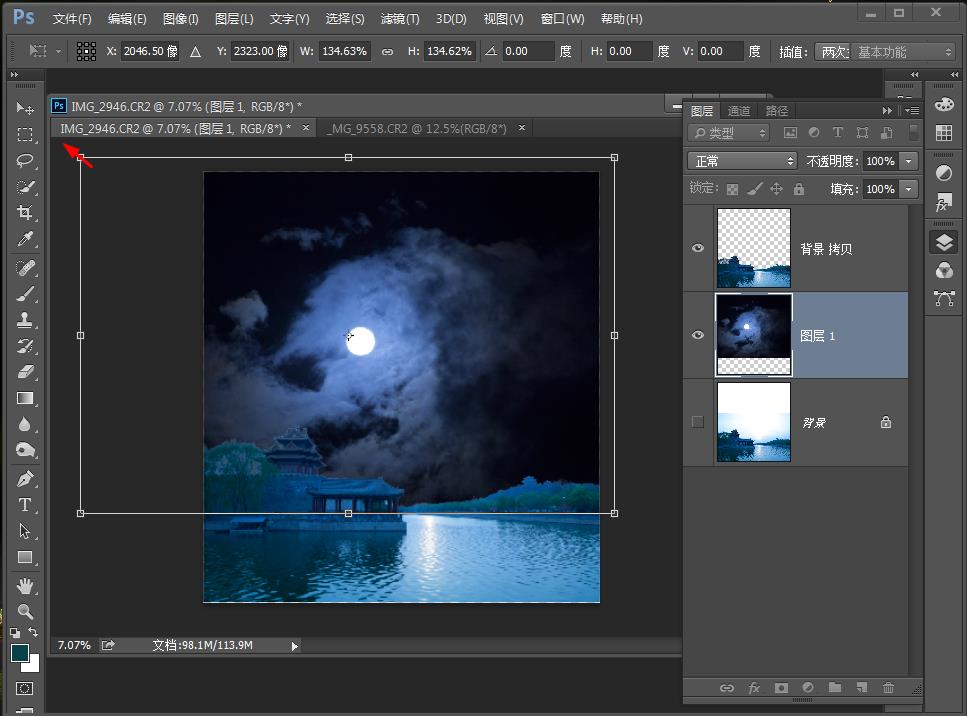
拖动图片到合适的位置。
这里一定要将月亮与水中的投影调到一条线呦。
现在看到两张照片的色温有很大的差别,当然一定要调整,哈哈!要不太假了!
要决定一下是调整哪一部分。这张图天空的色温好像比较舒服,那就调整下面角楼的部分。
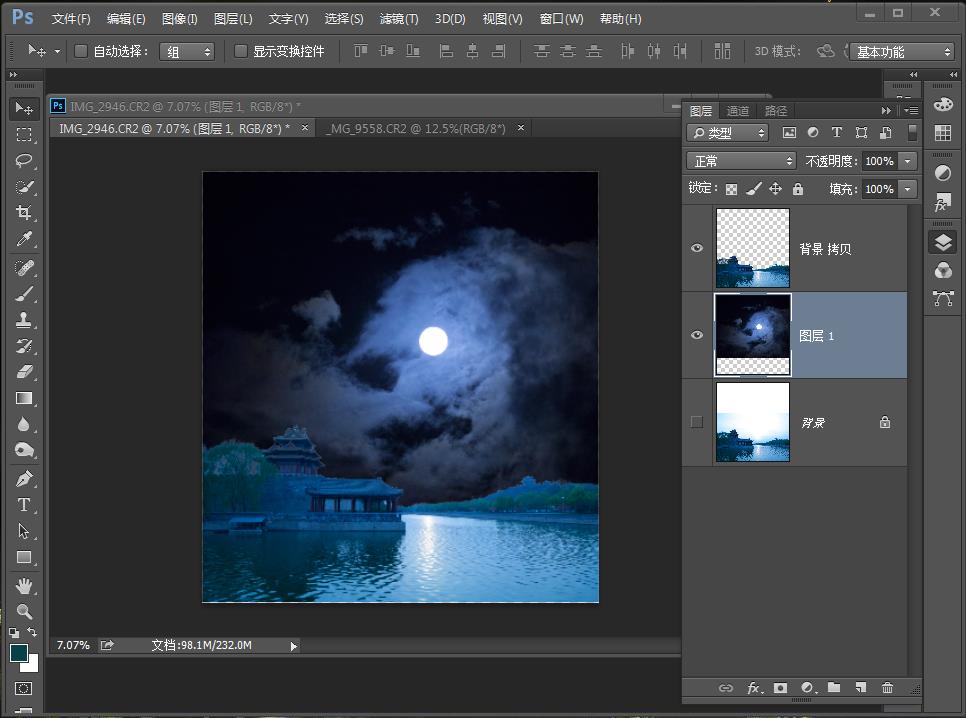
照片要调整色温色调在RAW界面调整非常方便。现在是在PS界面,以前要想回到PS界面是要费点儿劲得(参看以前的一个帖子:http://bbs.photofans.cn/thread-535891-1-1.html)
现在不要这么麻烦啦,自cs6起在滤镜里增加了一项,可以方便的在RAW与PS之间切换,而且是分图层都可以实现方便切换。
现在选中背景(需要爱调整的角楼图层),点击滤镜--Camera Raw,就将此图层调入到RAW界面了。
这个功能我给100个赞!
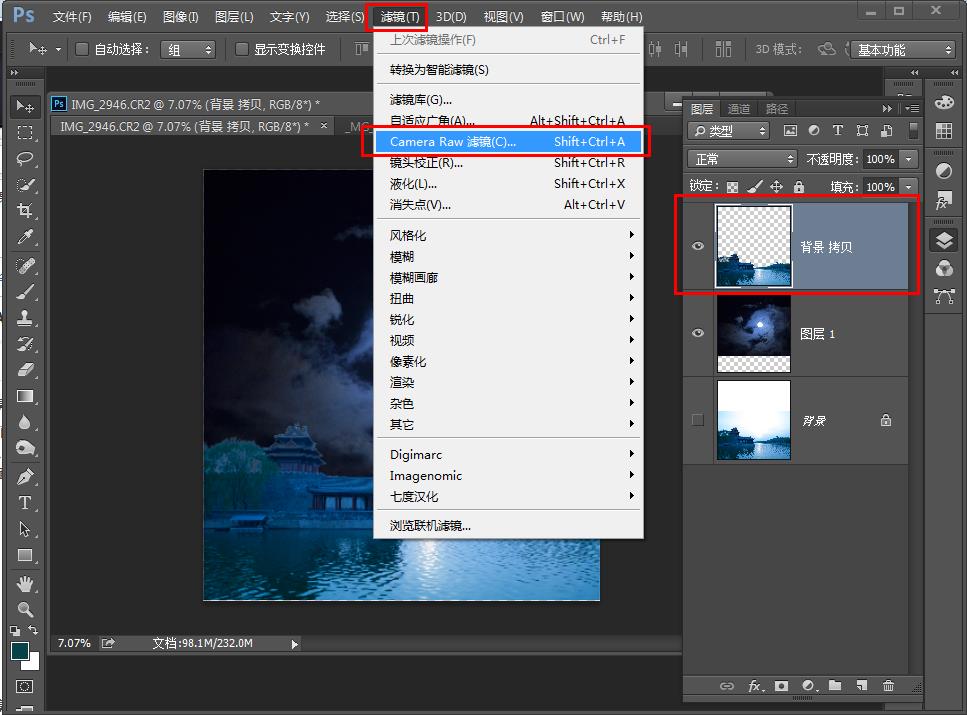
在RAW界面除了将色温色调进行调整,还可以进一步将其他调整项目进行调整
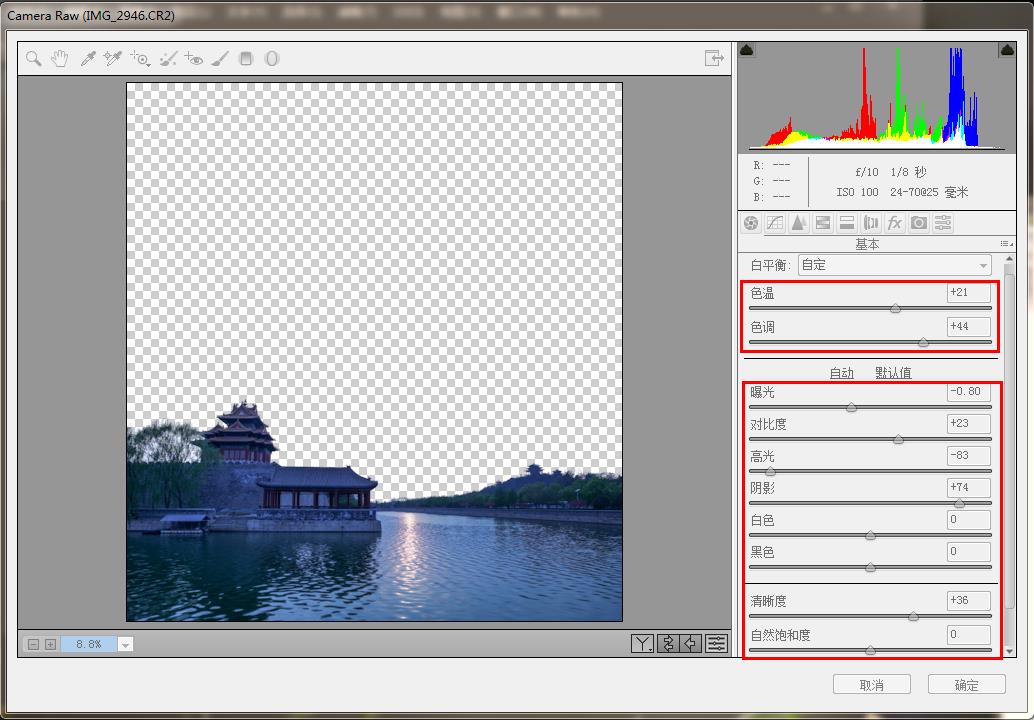
点击确定后回到PS界面。是不是好多啦?
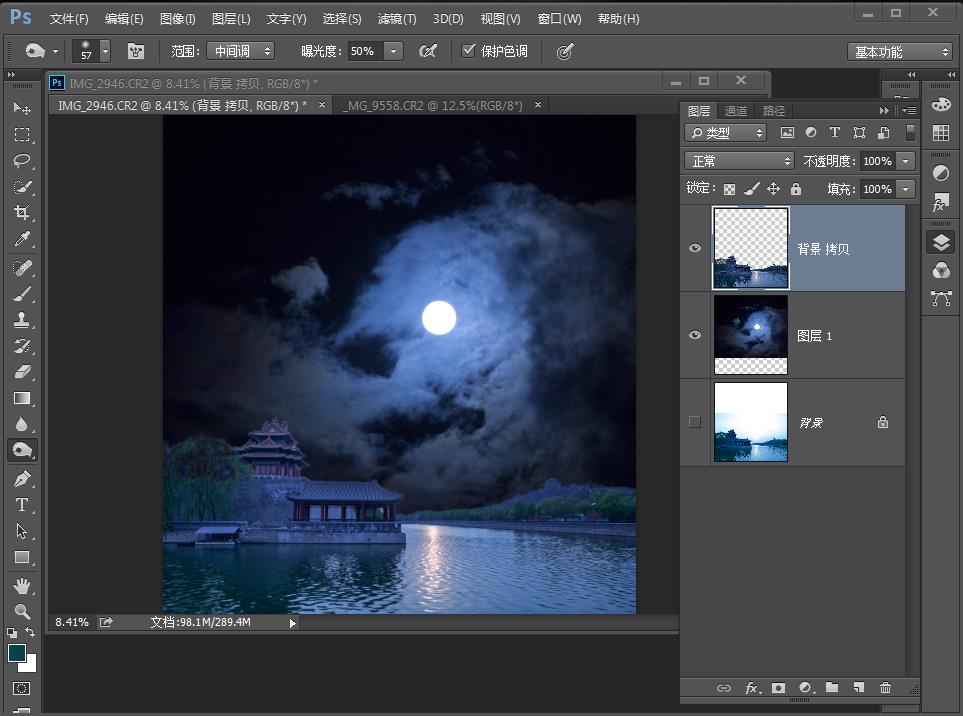
感觉没有太大问题后合并图层

如果需要的话再进入RAW界面进行调整
去除噪点
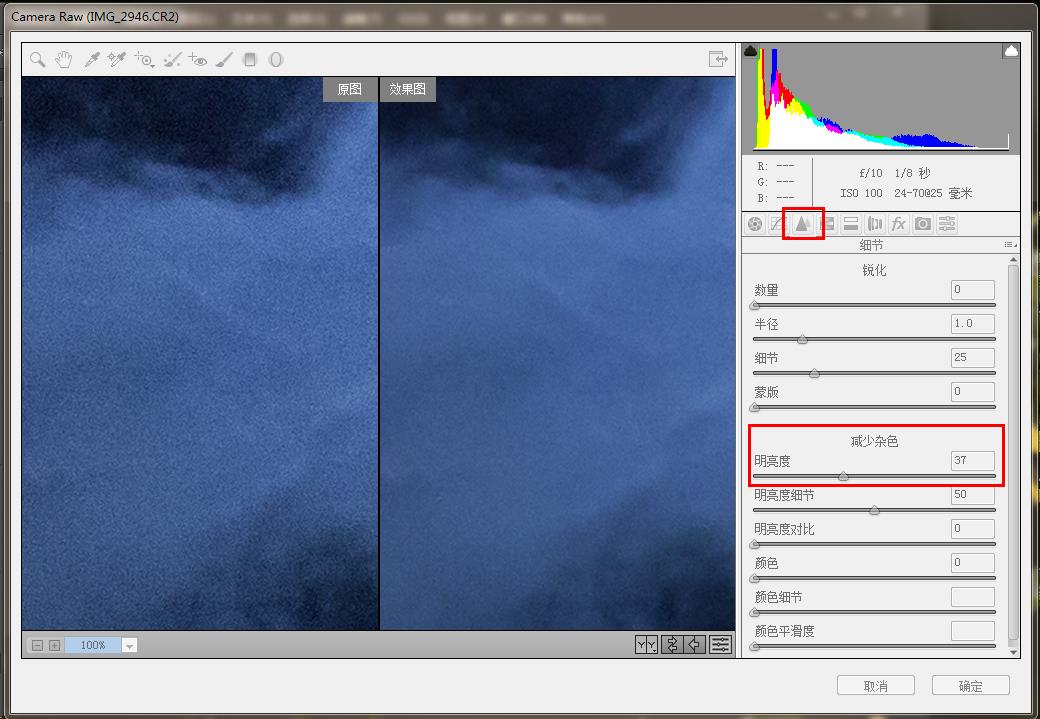
适当锐化
关于在RAW界面进行锐化可以参考帖子:http://bbs.photofans.cn/thread-525004-1-1.html
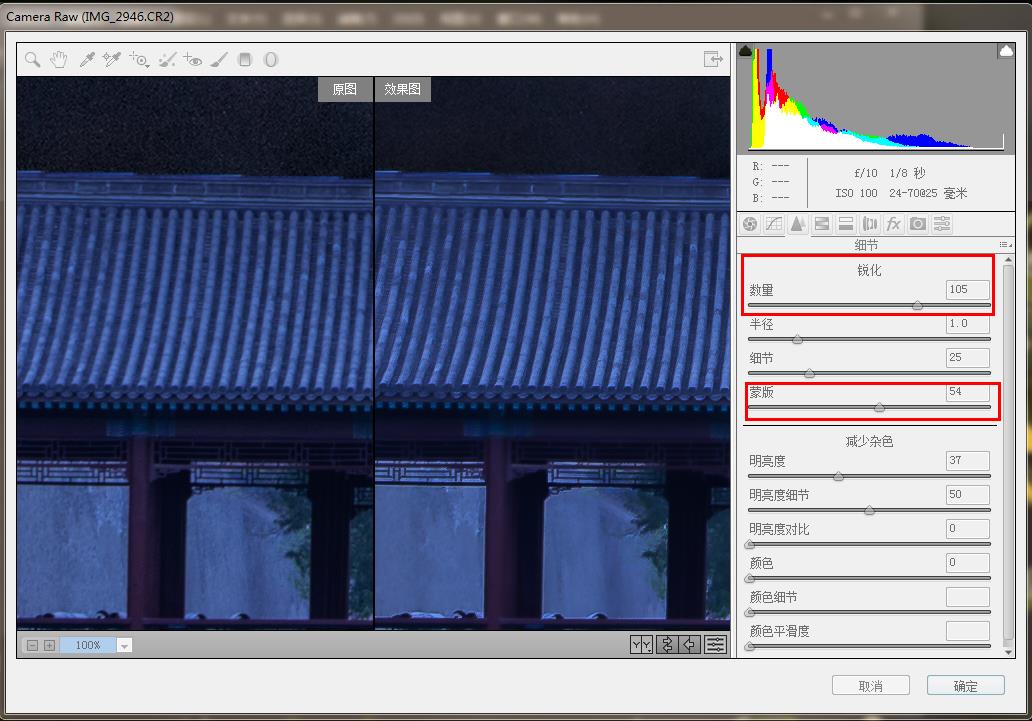
有需要的话再进行其他调整,这里就不多说了
重复以下几个要点:被合成的元素要合乎情理。个个元素光线投射方向要一致。根据各元素位置合理设置大小,符合透视关系。色温色调要一致。调整好边缘的衔接。还有……哈哈!想不出来了,大家琢磨吧,总之一定别太假!
最后的效果

这个camera RAW滤镜功能是从photoshopCC开始才有的,使用这个功能就安装CC或CC2014版吧。
PS更新太快,现在已经是CC2014了,新功能增加了不少,等我研究透了在帮大家介绍吧!
这几天又琢磨起了PS,拿几张片子玩儿了玩儿,觉得挺有意思,尤其是其中用到了以前介绍过的几个有用的功能,干脆就这它在帮大家回忆一下。这个帖子最后效果不重要,重要的是大家一定弄清弄熟几个功能的使用,这会为大家今后处理片子带来好处。下面来分步介绍一下,有问题可在后面提出我再解答。
首先是选片。用于合成的照片一定要符合:1、景物合成自然搭配,毫不相干的图片合成的话可能就有乐子了。2、光线方向一定要一致。看到过很多合成照片,光线方向不一致,很容易看出破绽。3、合成元素比例适当,透视感合理。还有一些小的方面大家自己琢磨吧,反正中要的就是一定要合情合理。
这里选了两张照片,目的是将下午拍摄的故宫角楼与另一张晚上拍摄的月亮合成,形成一张夜色月光下的角楼。
提示:照片最好使用RAW格式拍摄的照片。因为可能需要大动作的调整曝光、色温等。RAW格式的照片调整余量大,如果是JPG的那调整后可就惨不忍睹了。
选了两张片子进行合成
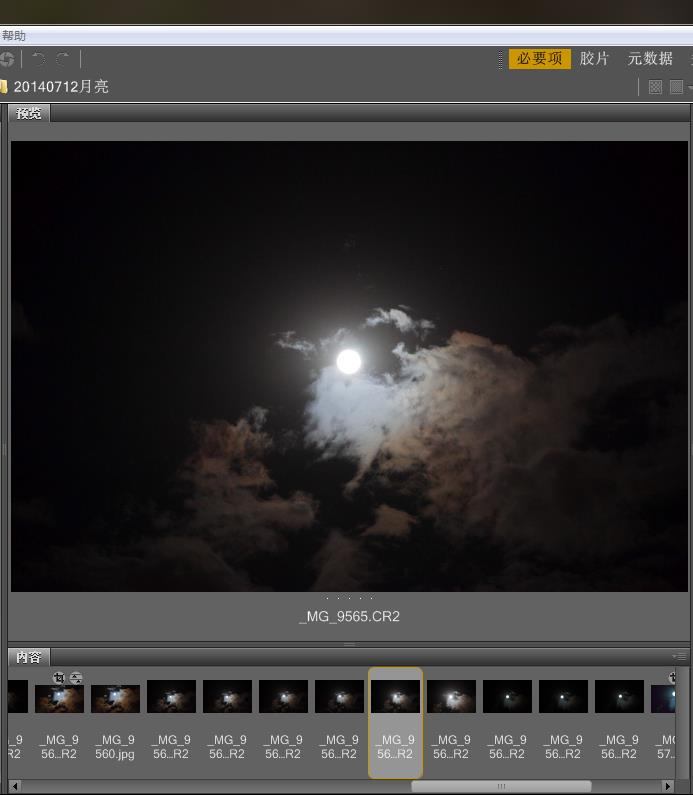
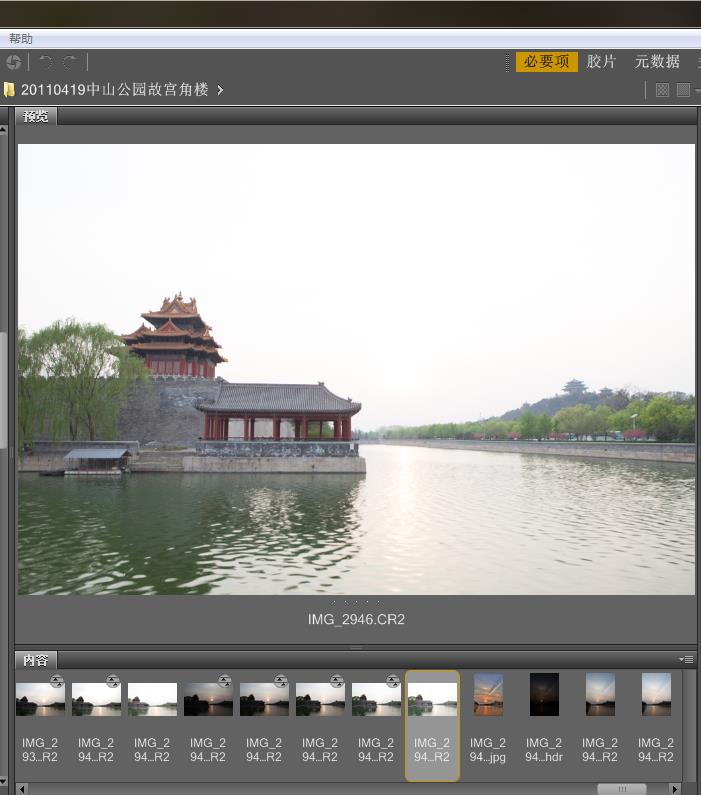
下面分别调整两张照片。
先来难的。
由于这张照片是白天(4月份下午6点多)拍摄的,所以要将他调整为晚上的效果。
首先调整曝光。调整的手段、方法可根据自己的理解与使用熟练程度任意选择。
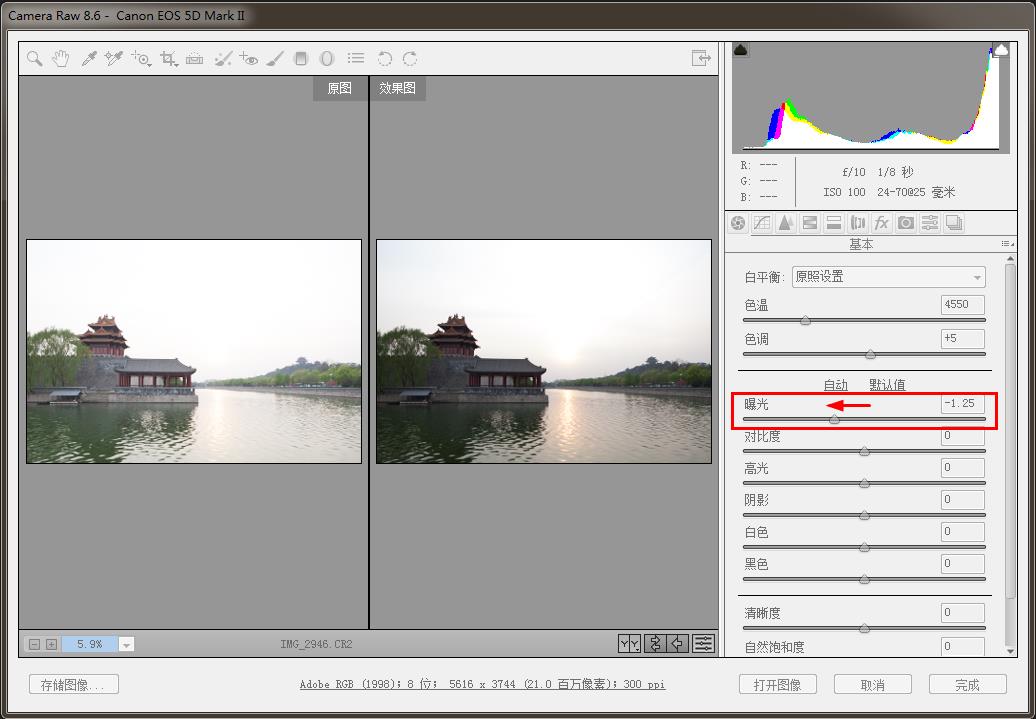
调整色温色调,使之基本符合夜晚的效果。
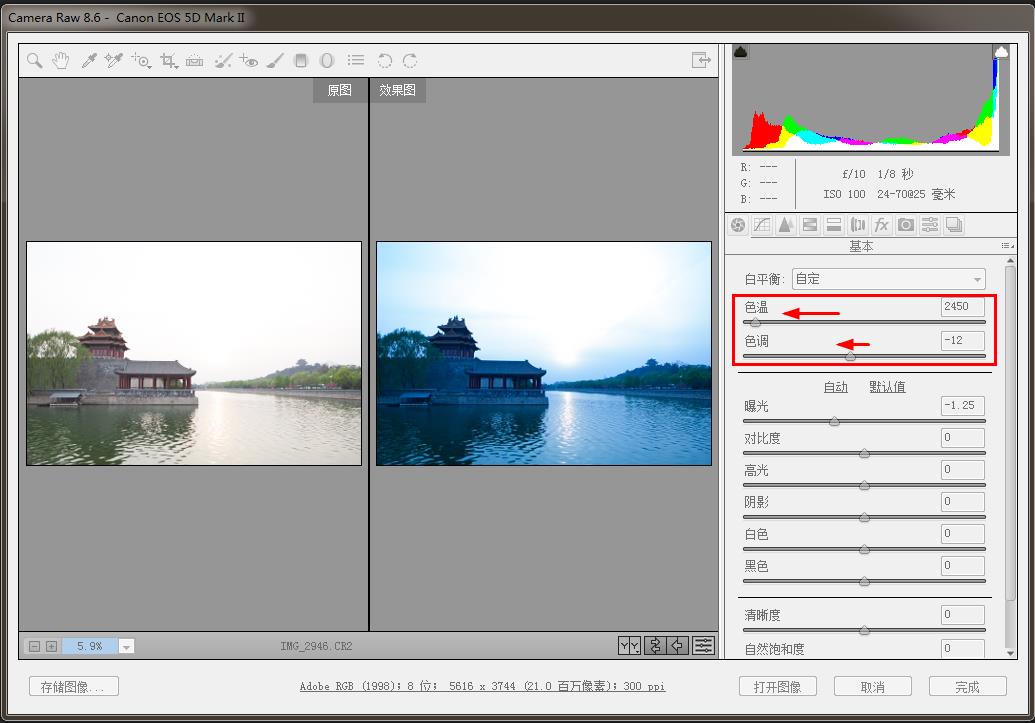
打开图像到PS界面

下面要将天空部分扣去。
PS抠图的方法很多,现在ADOBE给我们提供了非常简便实用的抠图方法,以前有帖子介绍,如需详细了解可移步这个帖子:
http://bbs.photofans.cn/thread-454204-1-1.html
选出天空部分(选择工具的使用也有很多,方法各异,可以随意选择,达到目的即可)。
我是用快速选择工具。

选择-反向。
因为下一步要对下面景色部分进行处理所以选择反选。
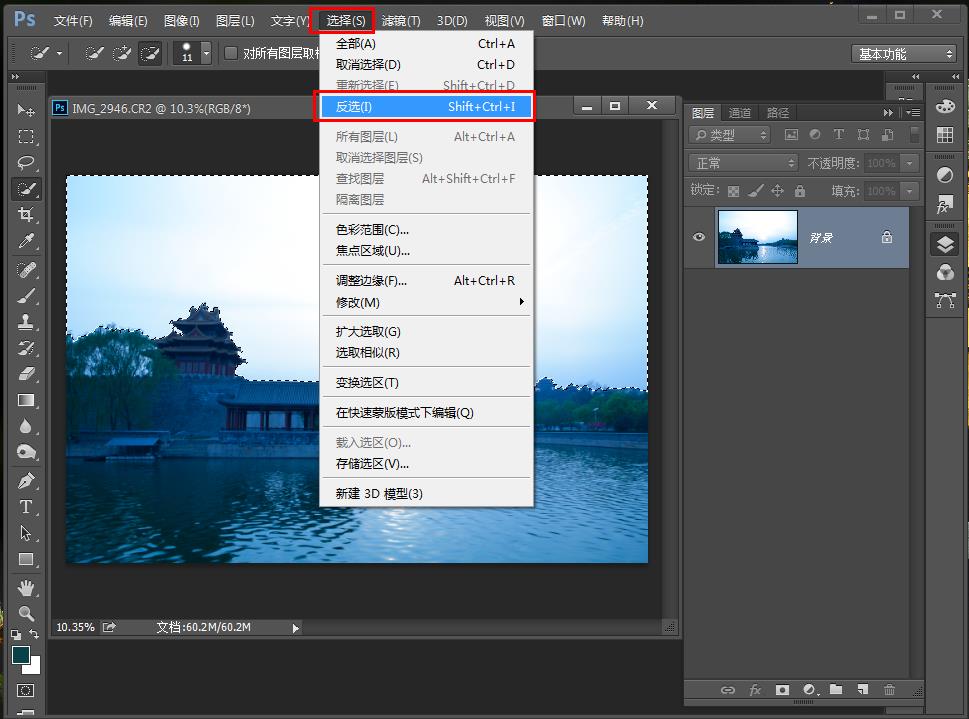
中间有漏白的地方要用减少选区工具去除掉(如图),以便下一步扣除需要的部分做准备
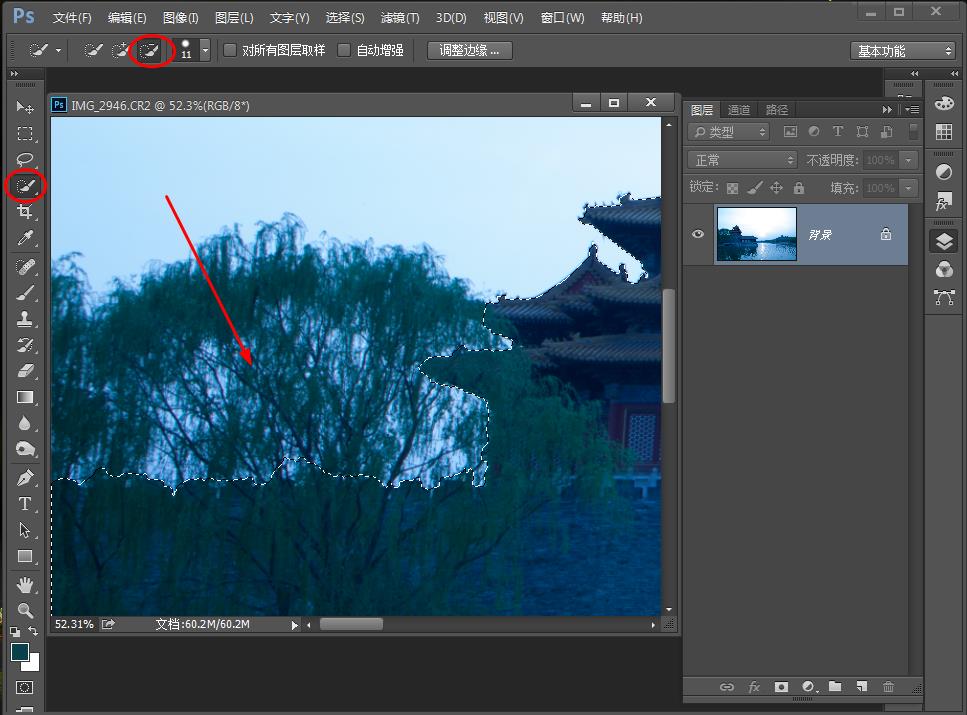
调整好选区后点击调整边缘,进入到“抠图界面”
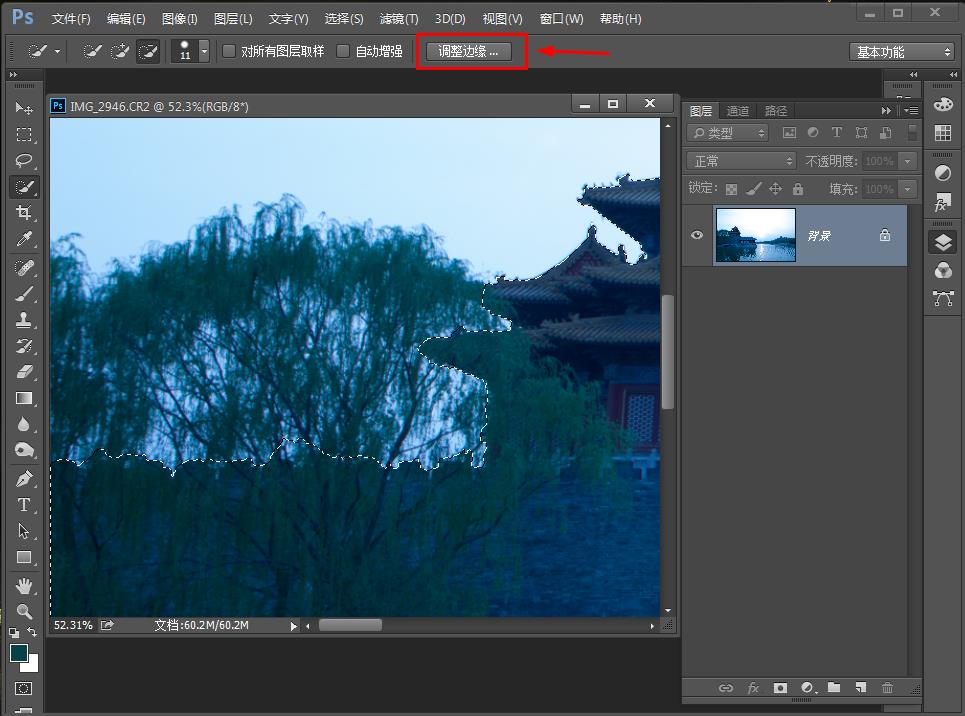
视图:可以选择合适的视图
调整移动边缘以更准确的选出想要的部分
输出到:可以直接设定新建图层
用鼠标涂抹需要抠图的部分,直到选择完整为止。
对照片的其他部分(边缘)也进行涂抹,包括其它地方需要抠图的部分。
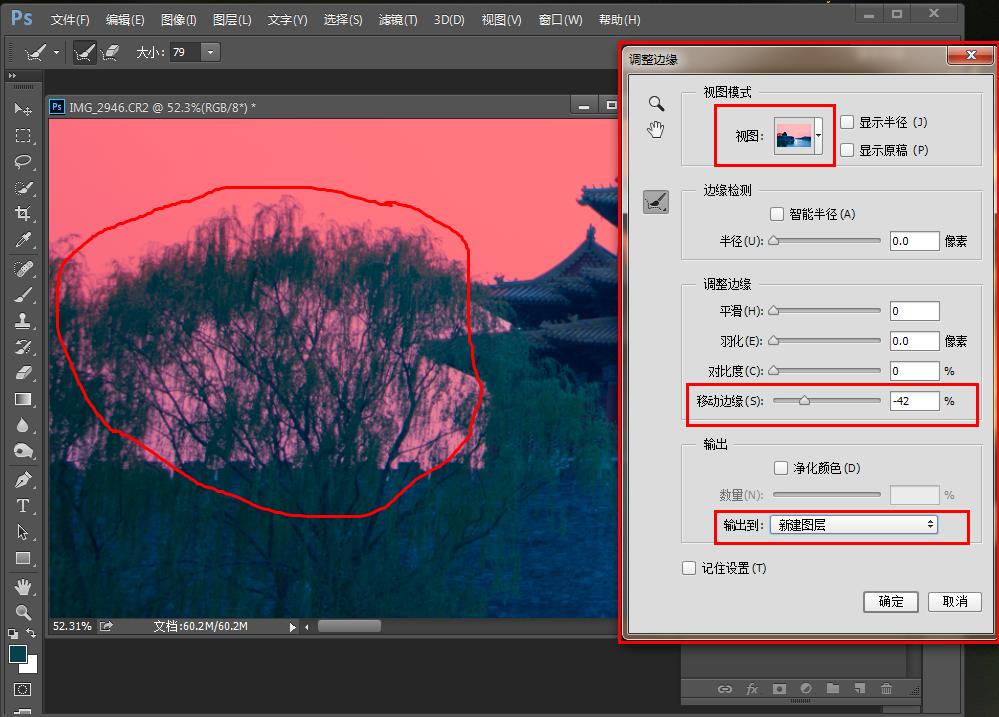
至此,需要抠图的部分基本完成

选一张用于合成的月亮
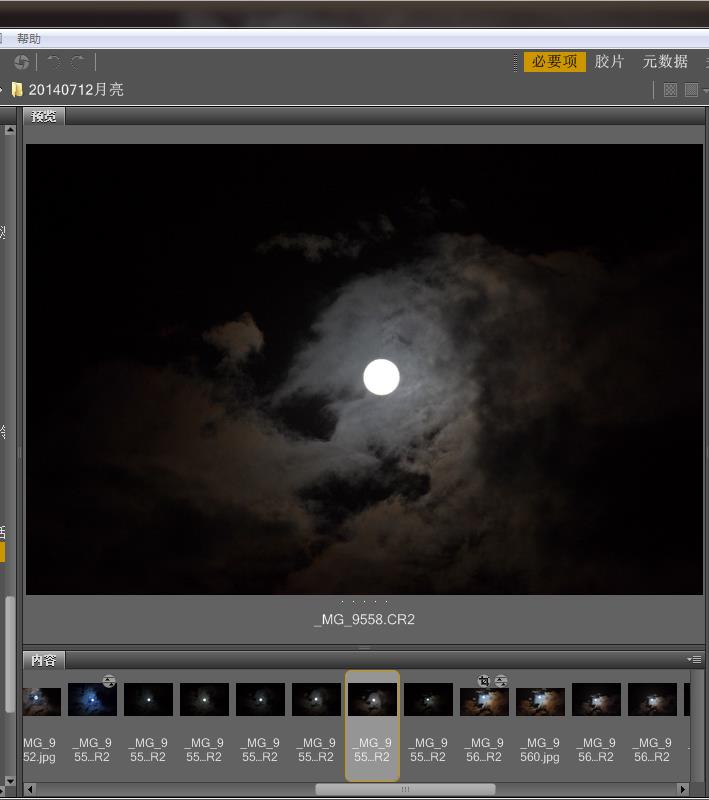
调整一下色温和色调,使之与景色吻合
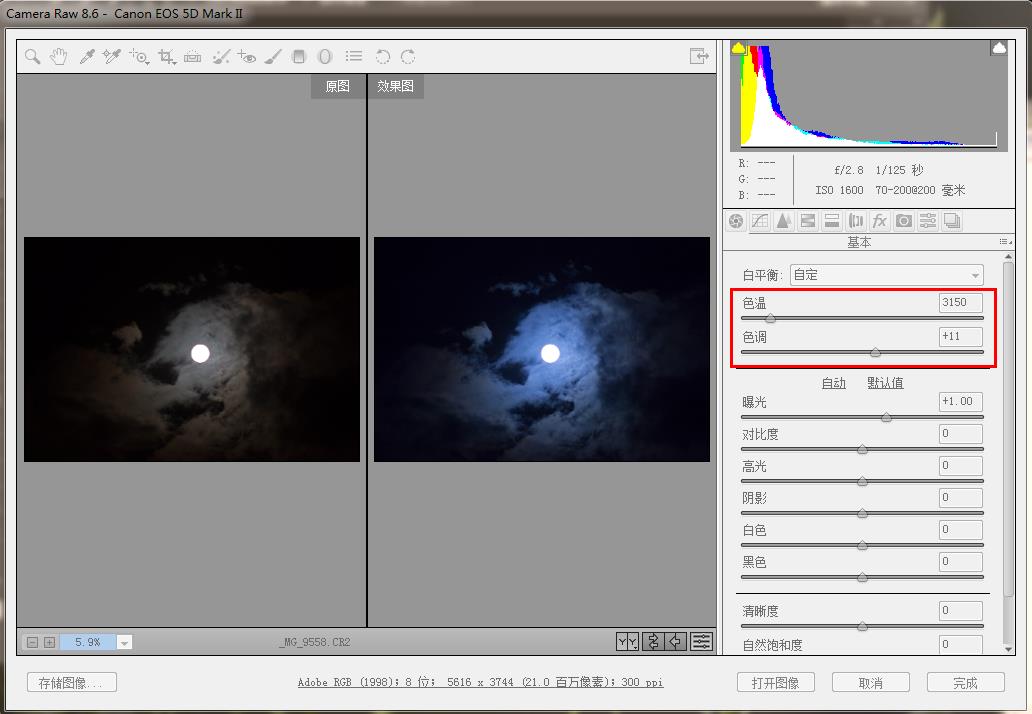
打开图像到PS界面
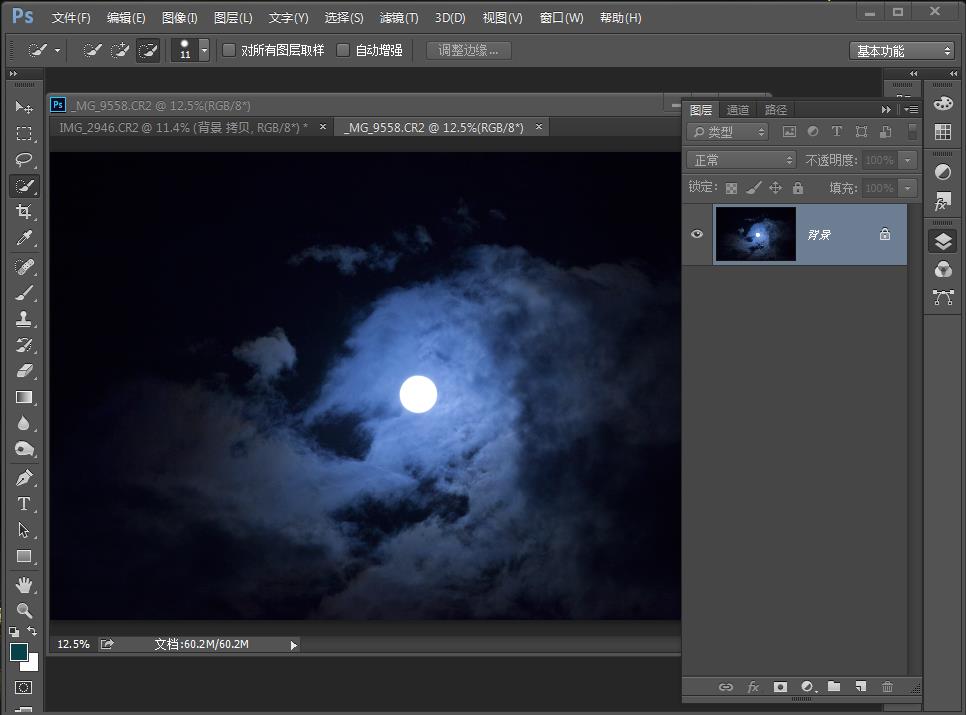
用移动工具将月亮照片拖动到角楼图片中
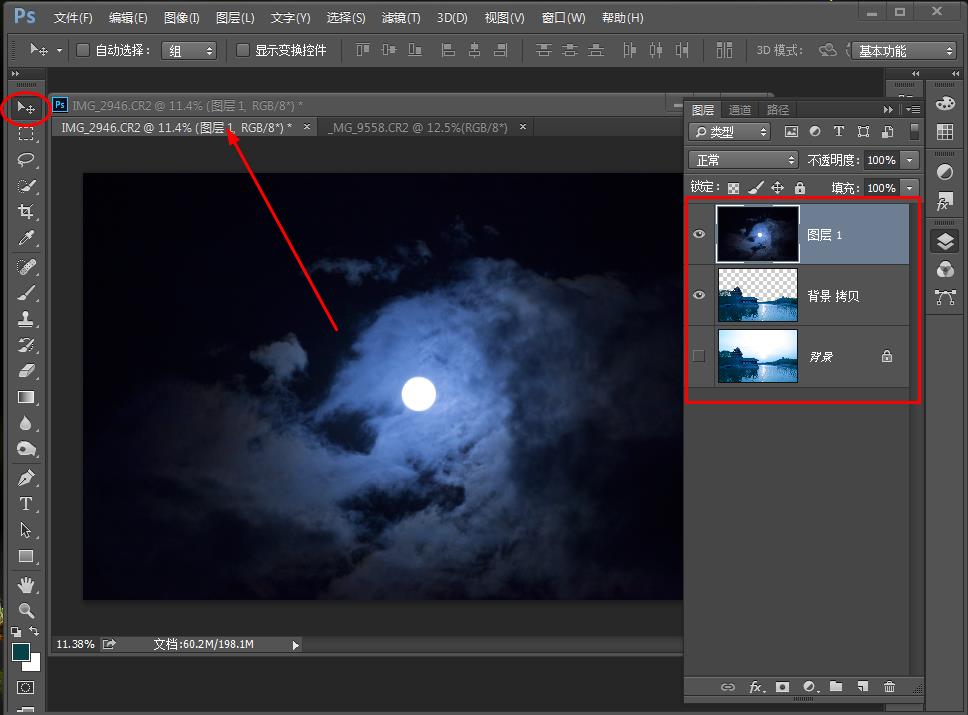
将角楼图层与月亮图层换位,将月亮图层放在下面(后面)
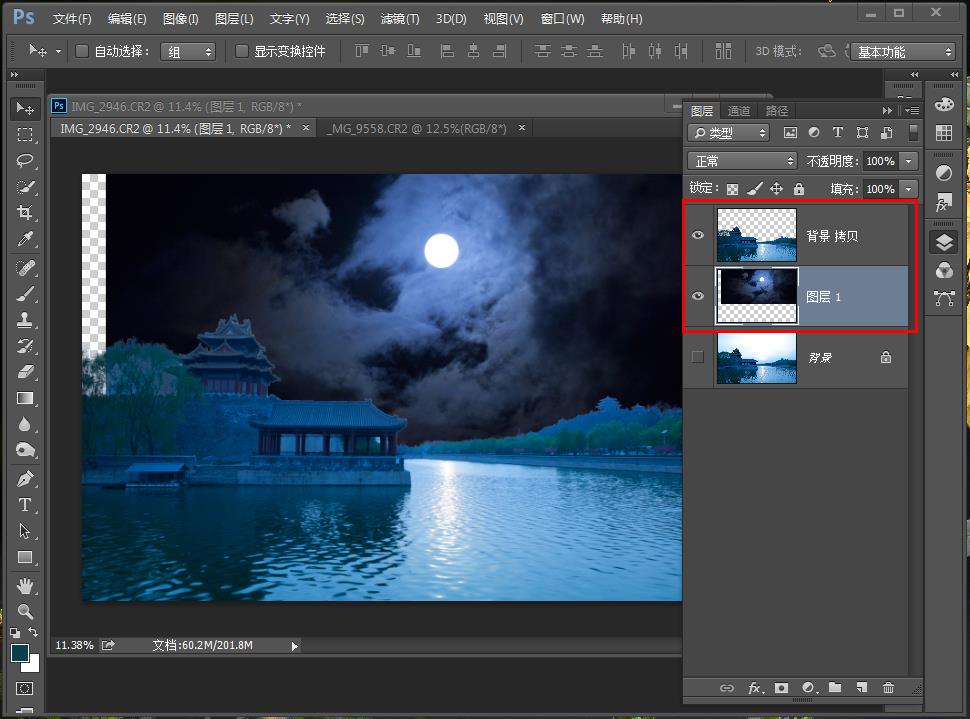
为了增加天空部分,我们将画布进行扩大
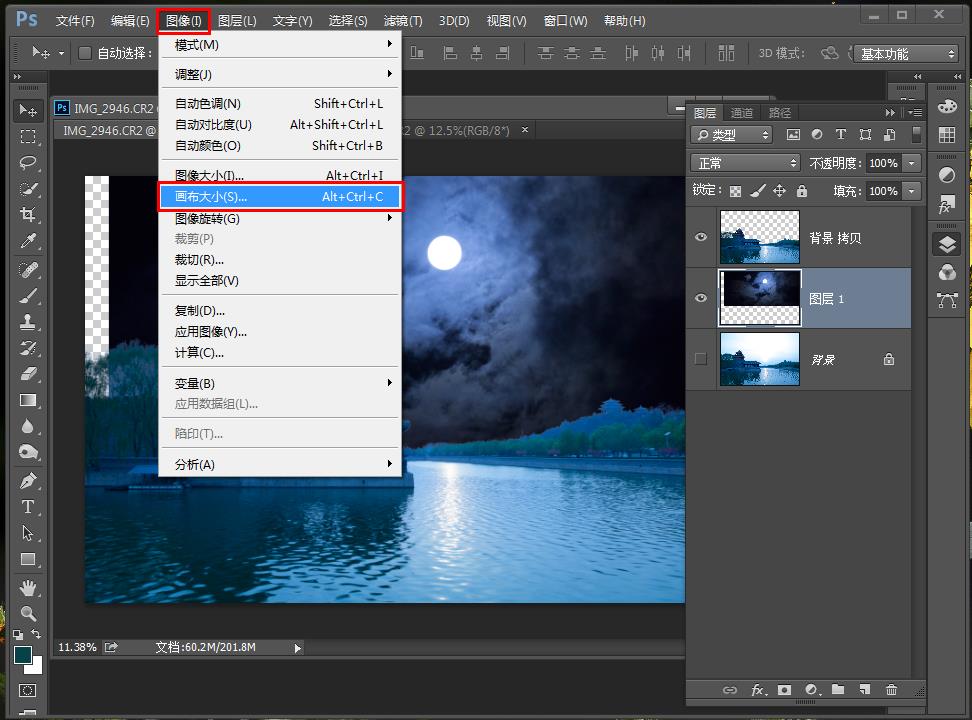
根据自己的需要进行设置
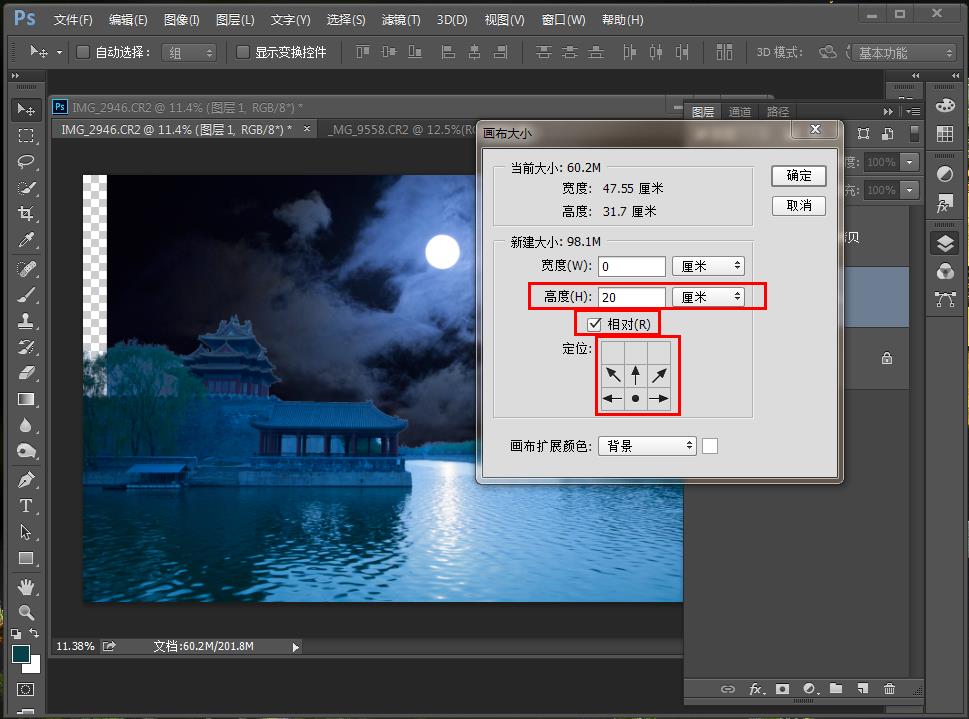
选中月亮图层
选择:编辑--变换--缩放
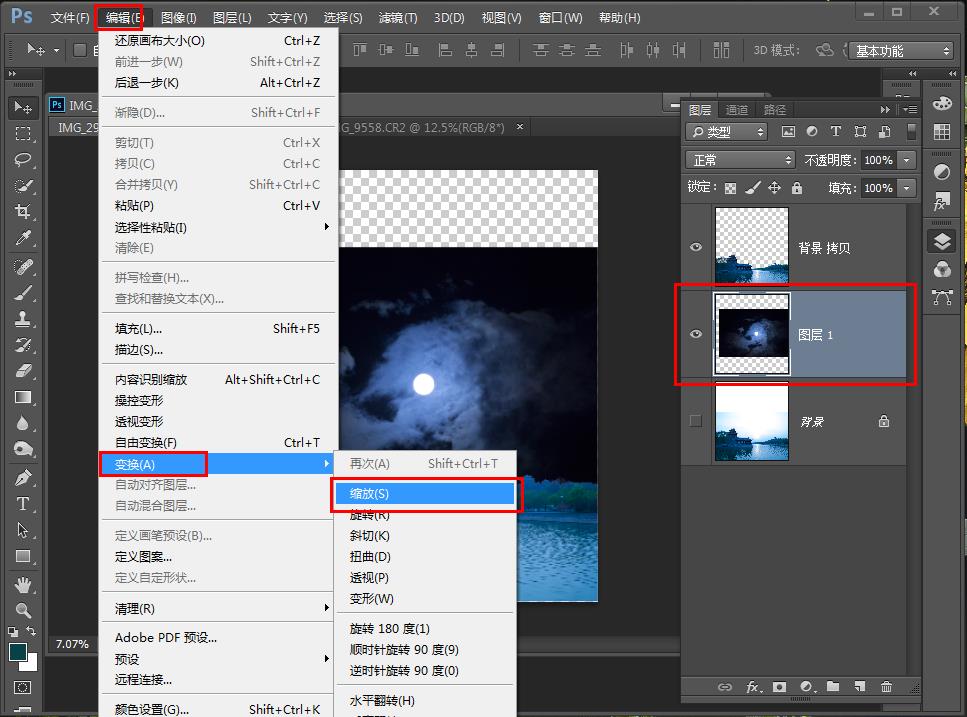
要使图片成比例放大,按住键盘Shift键,拖动放大框放大到合适的大小
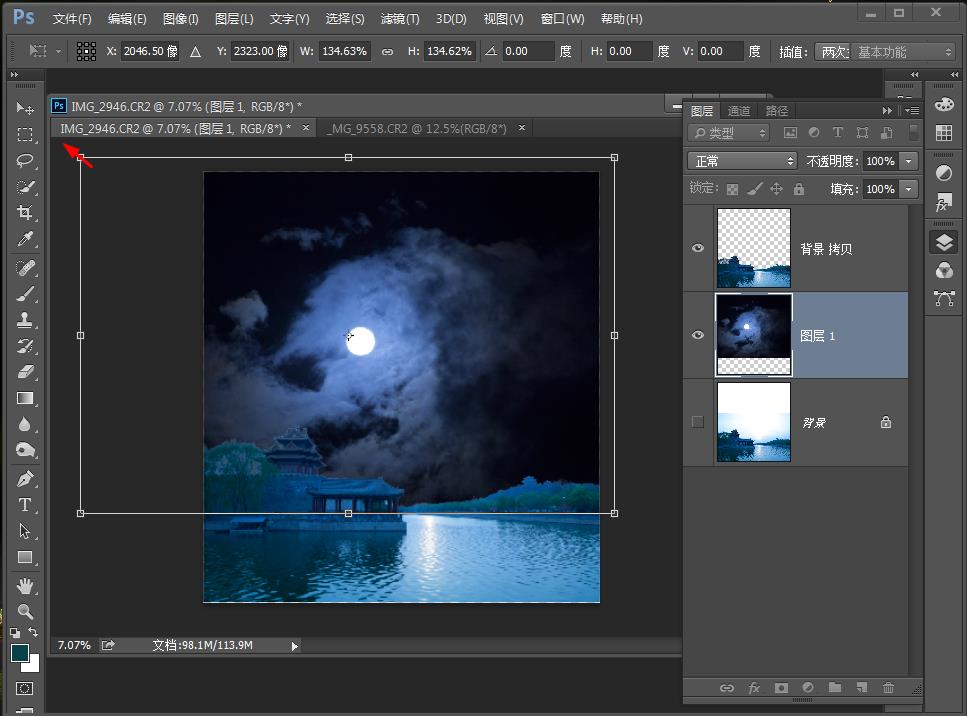
拖动图片到合适的位置。
这里一定要将月亮与水中的投影调到一条线呦。
现在看到两张照片的色温有很大的差别,当然一定要调整,哈哈!要不太假了!
要决定一下是调整哪一部分。这张图天空的色温好像比较舒服,那就调整下面角楼的部分。
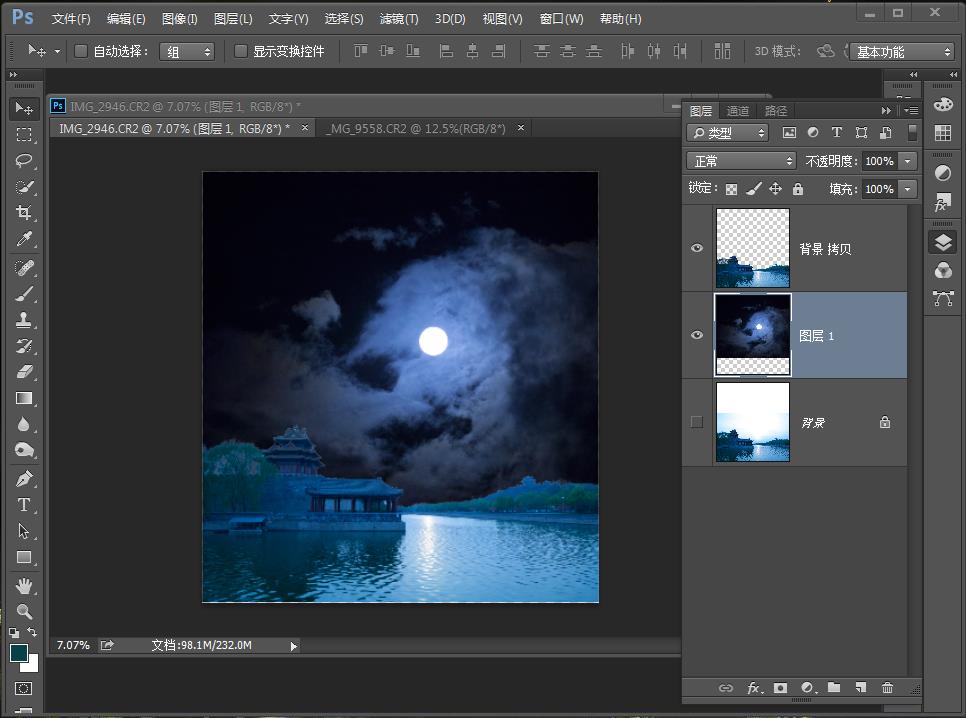
照片要调整色温色调在RAW界面调整非常方便。现在是在PS界面,以前要想回到PS界面是要费点儿劲得(参看以前的一个帖子:http://bbs.photofans.cn/thread-535891-1-1.html)
现在不要这么麻烦啦,自cs6起在滤镜里增加了一项,可以方便的在RAW与PS之间切换,而且是分图层都可以实现方便切换。
现在选中背景(需要爱调整的角楼图层),点击滤镜--Camera Raw,就将此图层调入到RAW界面了。
这个功能我给100个赞!
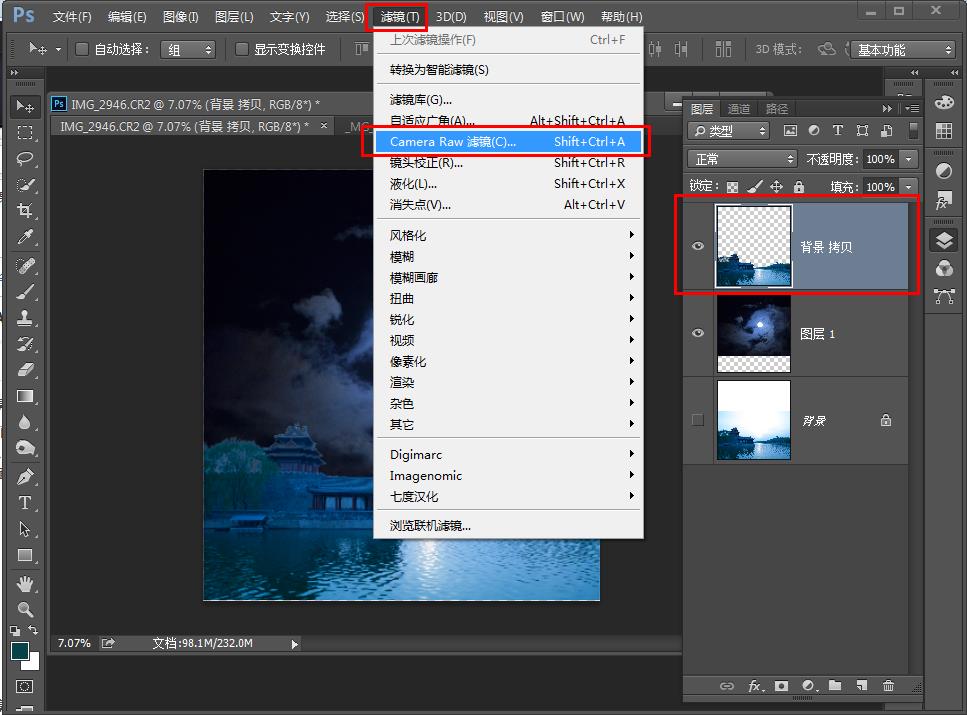
在RAW界面除了将色温色调进行调整,还可以进一步将其他调整项目进行调整
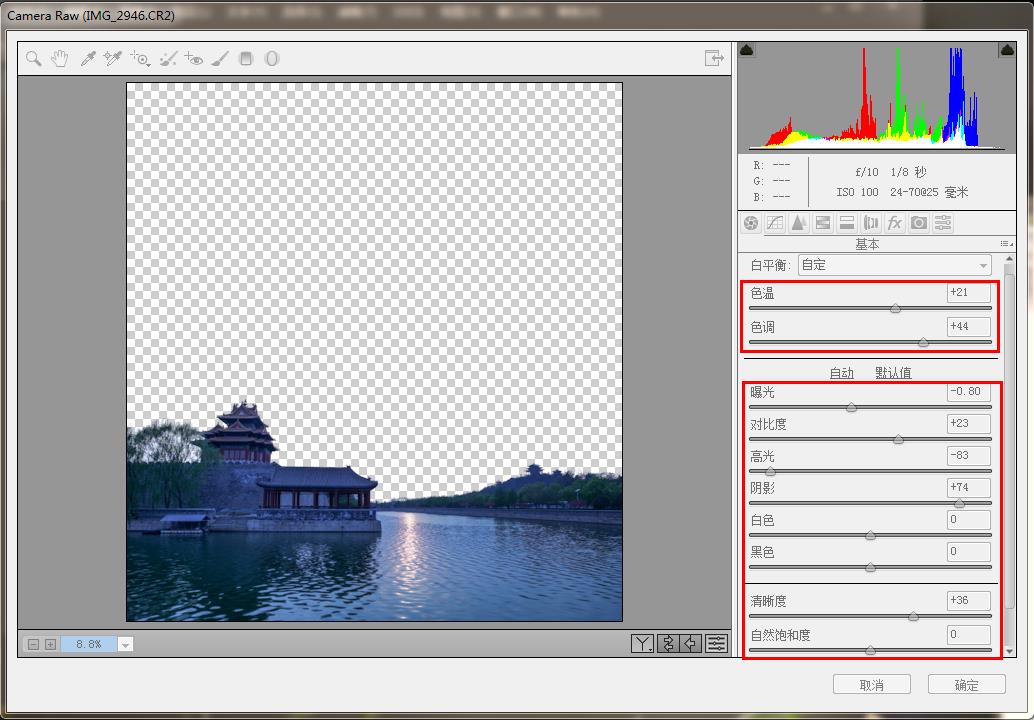
点击确定后回到PS界面。是不是好多啦?
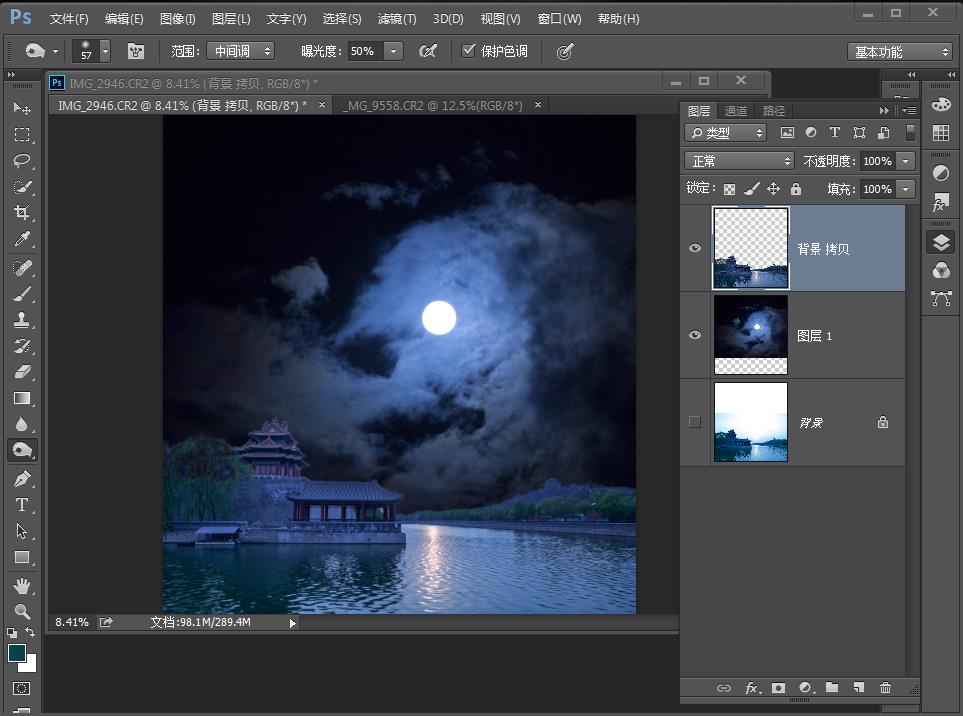
感觉没有太大问题后合并图层

如果需要的话再进入RAW界面进行调整
去除噪点
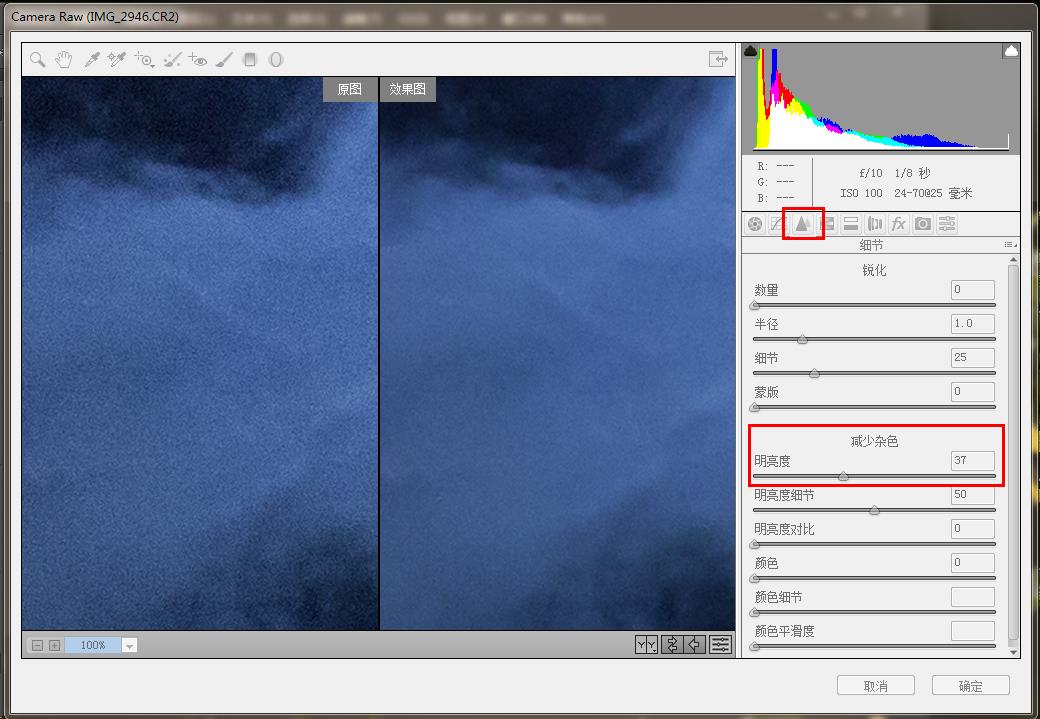
适当锐化
关于在RAW界面进行锐化可以参考帖子:http://bbs.photofans.cn/thread-525004-1-1.html
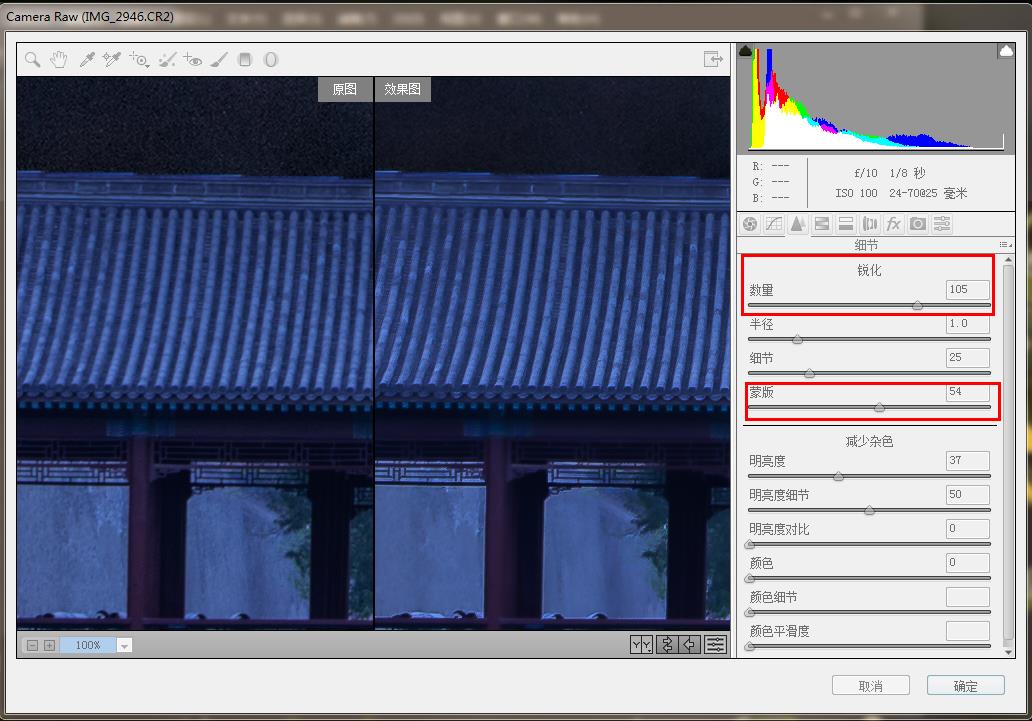
有需要的话再进行其他调整,这里就不多说了
重复以下几个要点:被合成的元素要合乎情理。个个元素光线投射方向要一致。根据各元素位置合理设置大小,符合透视关系。色温色调要一致。调整好边缘的衔接。还有……哈哈!想不出来了,大家琢磨吧,总之一定别太假!
最后的效果

这个camera RAW滤镜功能是从photoshopCC开始才有的,使用这个功能就安装CC或CC2014版吧。





